Применение ограничений к стрингу (форма)
![]()
Чтобы применить ограничения к одному или нескольким стрингам, выбранным в Визексе:
- Во вкладе Стринги, в группе Редактирование, выберите опцию Применение ограничений к стрингу. Кроме этого, вы можете выбрать опцию Применение ограничений к стрингу из контекстного меню Визекса. Смотрите: Применить ограничения к стрингу в интерактивном режиме
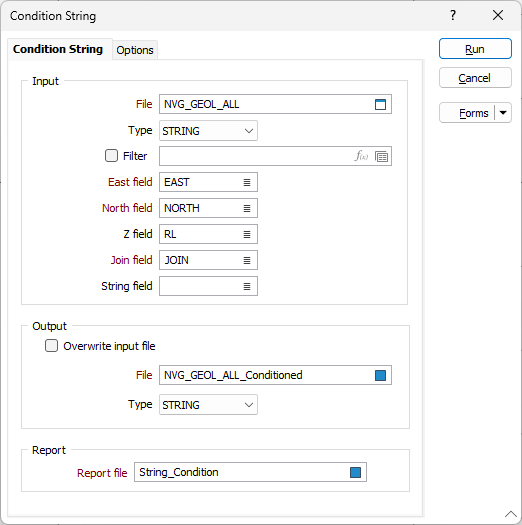
Файл
Укажите тип файла и двойным нажатием выберите файл ввода. Если вы хотите работать с определенными записями, задайте фильтр. You can also click the Pick from Vizex button to collapse the form and interactively select a layer containing the file to be inserted and return to the form.
Поля Восточных, Северных (и Z) координат
Укажите имена полей Восточных, Северных и (по желанию) Z координат, которые хранятся в файле ввода.
Поле соединения
В формах, которые требуют полилиний в качестве входных данных, значения в этом поле определяют, должны ли точки данных во входном файле быть соединены линией. Если последовательные записи имеют одинаковое значение в этом поле, они будут объединены в одну линию. Если требуется двухфакторная топология, значения в Поле стрингов также можно использовать для сегментирования линий.
Поле стрингов
В большинстве диалоговых окно Поле стрингов - это общий атрибут, который теперь не обязателен к заполнению. Как правило, это поле используется вместе с Полем соединения, чтобы определить, будут ли точки данных соединены линией (в стринг).
Вывод
Перезаписать файл ввода
Выберите данную опцию для того, чтобы записать проверенные стринги обратно в файл ввода.
Файл
Если вы не хотите перезаписывать файл ввода, выберите тип файла и введите (или двойным щелчком левой кнопки мыши (F3) выберите) имя файла вывода. You can also click the Pick from Vizex button to collapse the form and interactively select a layer containing the file to be inserted and return to the form.
Формы
Нажмите на кнопку Формы, чтобы выбрать и открыть сохраненный набор форм или, если набор форм был загружен, сохранить текущий набор форм.
Управление
Чтобы сохранить определенные вами типы, атрибуты и имена и повторно использовать их в других функциях, нажмите кнопку Управление, чтобы создать набор форм или загрузить существующий набор форм.
Сохранить
Нажмите на кнопку Сохранить, чтобы сохранить внесенные вами изменения в виде набора форм по умолчанию.
Сохранить как
Нажмите на кнопку Сохранить как, чтобы сохранить внесенные вами изменения в виде нового набора форм.
Сброс
Используйте опцию Сброс, чтобы очистить все значения и сбросить все настройки до состояния "по умолчанию".
Запустить
После того как вы укажете файл ввода, настроите опции проверки и вывода, щелкните по кнопке Запустить, чтобы начать процесс.